Celá řada ovládacích prvků a nástrojů, které se používají ke změnám prvku na kreslicí ploše, je k dispozici, pouze pokud je prvek vybrán.
Aplikace Revit obsahuje funkci automatického zvýraznění, která usnadňuje určení prvků a jejich označení pro výběr. Při přesunu kurzoru na prvek nebo do jeho blízkosti na kreslicí ploše se zvýrazní obrys daného prvku. (Zobrazí se silnější čarou.) Popis prvku se zobrazí na stavovém řádku v dolní části okna aplikace Revit. Po krátkém zdržení se také přímo pod kurzorem zobrazí kontextová nápověda s popisem prvku.

Zvýrazněný prvek můžete vybrat tak, že na něj kliknete. Pokud je prvek vybrán v jednom pohledu, je výběr použit i ve všech ostatních pohledech.
Tip: Máte-li potíže se zvýrazněním určitého prvku, protože se příliš blízko nacházejí jiné prvky, můžete opakovaným stisknutím klávesy Tab postupně procházet prvky, dokud se nezvýrazní požadovaný prvek. Aktuálně zvýrazněný prvek je vyznačen na stavovém řádku. Stisknutím kláves Shift + Tab lze procházet prvky v opačném pořadí.
Když vyberete některý prvek:
- Prvek je orámován barvou, která je určena v možnostech.
- Na prvku nebo vedle něj se zobrazí veškeré kóty a editační ovládací prvky specifické pro daný prvek.
- Použitelné nástroje úprav jsou dostupné na kartě Upravit | <prvek>.
- Počet výběrů na stavovém řádku (
 ) udává počet vybraných prvků. (Viz část Počet vybraných prvků.)
) udává počet vybraných prvků. (Viz část Počet vybraných prvků.)
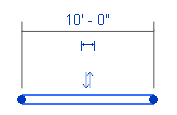
Stěna po výběru
Poznámka: Na zvýrazněný prvek můžete kliknout pravým tlačítkem myši a zobrazit kontextovou nabídku prvku.